iPhoneで特定の番号を着信拒否にしたのに、しつこく通知くる状況に戸惑っていませんか?
原因別にブロック設定を点検し、集中モードやショートカットを組み合わせることで、予期しないバイブや音を完全に遮断できます。番号管理のコツも交えながら、面倒な操作を最小限にとどめ、寝ている間も仕事中も快適な静けさを守れます。
次のステップを読み進め、紹介する手順を順番に試すだけで、わずか数分で不安のないスマートフォン環境が整います。今すぐ設定を整え、音に邪魔されない時間を満喫してみませんか。
iPhoneで着信拒否後に通知を止める設定手順

iPhoneで着信拒否をしても相手からの通知が届くと、せっかくの設定が台無しですよね。そんなときは次の3つの方法を試してください。
- ブロック設定を見直す:設定アプリの「電話>着信拒否した連絡先」で相手をもう一度登録してから削除すると、通知が完全にカットできます。
- 不明な発信者を消音:設定の「電話>不明な発信者を消音」をオンにすると、リスト外の番号からの通知をまとめて抑えられます。
- 集中モードで着信をフィルタ:集中モードの「着信を許可しない人」に登録すれば、拒否相手からの通知もサイレントにできます。
エンジニア的なコツとしては、集中モードや不明発信者消音をショートカットに組み込んでワンタップで切り替えられるようにするのがおすすめです。
設定アプリから番号をブロックして通知を止める

設定アプリから番号をブロックすると、iOSの標準機能だけで着信も通知もきれいに止められます。特定の相手だけをシャットアウトしたいときにぴったりです。
- 追加のアプリ不要でiOSだけで完結する
- ブロックした番号からの着信や通知を完全にオフにできる
- iCloudでほかのiOS端末にも反映されるので管理がラク
①ホーム画面で設定アイコンをタップ
ロック解除してホーム画面を表示してください。アイコンの中から歯車マークの設定を探してタップします。フォルダにまとめている場合はフォルダを開いて探すとスムーズです。
どうしても見つからないときは画面を下にスワイプして検索バーに設定と入力するとすぐ出てきます。
②設定内の電話を選ぶ
設定アプリを開くと、一覧にアイコンが並んでいます。その中から電話と書かれた青い受話器のアイコンを探してタップしてください。見当たらない場合は、画面上部を下にスワイプして検索バーを表示し、「電話」と入力するとすぐに表示できます。
③着信拒否設定と着信IDをタップ
設定アプリを開いたら「電話」を選んで「通話の着信拒否/保留中通話」画面へ進みます。
リストにある電話番号や連絡先名をタップすると、その相手の詳細画面に移動できます。
④新規追加をタップして連絡先を選ぶ
「新規追加」をタップすると連絡先一覧が表示されますので、拒否したい相手の名前を探してタップしましょう。連絡先が多いときは画面上部の検索窓に名前や電話番号の一部を入力すると見つけやすくなります。同じ名前で複数登録がある場合は、電話番号を確認してから選ぶと安心です。
⑤画面左上で戻り設定を閉じる
設定アプリの画面左上にある←戻るボタンをタップすると、着信拒否の設定画面を閉じられます。
プログラマー目線のワンポイント:iOSでは画面左端から右にスワイプするだけでも同じ操作ができるので、慣れるとサクサク戻れます。
⑥テスト着信で通知が来ないか確認する
別の端末や友人の電話から自身のiPhoneに着信をかけて、ロック画面や通知センターに着信通知が表示されないか確認します。
キャリア留守番サービスからの自動通知は除外できない場合があるためご了承ください。
電話履歴からサクッとブロックして通知を止める

電話アプリを開いて履歴から相手を長押しするだけで、わざわざ設定メニューを探さずにさくっとブロックできる方法です。最新iOSではブロックと同時に通話通知もオフになるので、知らない番号やしつこいセールスから即座に解放されます。操作もシンプルで、実際に使ってみると数タップでスパム電話をシャットアウトできる頼もしい機能です。
①電話アプリを開く
緑色の受話器アイコンをタップして電話アプリを起動します。アイコンはホーム画面の下部ドックにあることが多いので、まずはそこをチェックしましょう。
もし見当たらなければ、画面を軽く下にスワイプして検索バーを出してください。「電話」と入力するとすぐに候補が表示されるので、そこから開くことができます。
②履歴タブでブロックしたい番号を探す
電話アプリを開いたら画面下部の履歴タブをタップします。最新の発着信リストがずらりと表示されるので、ブロックしたい番号を探しましょう。リストが長い場合は上下にスワイプしてスクロールすると番号が見つかりやすいです。
③右端のiマークをタップ
着信拒否リストに表示されている番号の画面右端のiマークを軽くタップして詳細画面を開きます。
④この発信者を着信拒否をタップ
連絡先の詳細画面を下にスクロールし、この発信者を着信拒否をタップしてください。これでこの番号からの着信も通知も届かなくなります。
⑤確認画面で着信拒否を選ぶ
画面下部に表示された着信拒否のボタンをタップしてください。
選択後、ボタンがグレーアウトすれば相手からの着信通知は一切届かなくなります。
⑥ひとつ戻って完了を確認する
左上の戻るボタンをタップしてひとつ前の画面に戻ります。そこでリストに該当の相手が「着信拒否中」と表示されていれば設定完了です。
ブロック設定を応用してもっと静かなiPhoneにしよう

ここまで紹介した着信拒否の設定をベースに、さらに通知を抑えてiPhoneを静かにする応用テクニックをまとめました。
| 応用技 | 役立ち方 |
|---|---|
| フォーカスモードの自動切り替え | 時間帯や場所に応じて着信拒否中以外の通知も自動でオフにする |
| ショートカット連携でワンタップ | ホーム画面からワンタップで一気に通知オフ/オンを切り替え |
| 夜間モードと連携 | 睡眠準備時間に合わせてさらに厳密な通知制限を適用 |
これらを組み合わせると、着信拒否以外の通知もしっかり管理できるので、会議中や就寝時に安心してiPhoneを使えます。
おやすみモードと組み合わせて夜間の通知ゼロへ

夜間はおやすみモードに設定しておくと、着信拒否した相手からの通知はもちろん、すべての着信や通知が画面に表示されなくなります。寝ている間にバイブやライトで目が覚める心配がなく、ゆったり休みたいときにぴったりです。
設定アプリの「集中モード」から「おやすみモード」を選び、開始と終了の時間を指定すれば完了です。実体験からも、時間指定しておくだけで毎晩自動的に通知オフになるので、操作の手間がなくてとても助かっています。
コントロールセンターを開いて月アイコンを長押し
コントロールセンターから「おやすみモード(月アイコン)」を呼び出すために、まず画面右上を指で下にスワイプします。Face ID搭載端末なら画面右上から、ホームボタン搭載端末なら画面下から上にスワイプしてください。
コントロールセンター内の月アイコンをぎゅっと長押しします。Haptic Touch対応の端末では軽く押し続けるだけで反応します。
スケジュール設定を選び時間帯をセット
設定アプリを開いて「集中モード」をタップします。
適用したいモード(例:おやすみモード)の横にある「…」を押して「スケジュールを追加」を選びます。
「時間」をタップし、開始時刻と終了時刻をそれぞれ指定します。
特定の曜日だけ有効にしたいときは曜日もチェックを入れておくと役立ちます。
最後に右上の「完了」をタップして保存すれば設定完了です。
許可する連絡先を連絡先グループで選ぶ
MacまたはPCのブラウザでiCloud.comにアクセスし、連絡先アプリを開きます。そのまま画面左上の「+」をタップし、「新規グループ」を選び、好きな名前を付けてグループ化したい連絡先をドラッグ&ドロップしてください。
iPhoneの「設定」→「集中モード」→使っているモード名をタップ→「連絡先」→「許可する連絡先を追加」→「連絡先グループを選択」と進みます。先ほどiCloudで作成したグループ名にチェックを入れれば完了です。
テスト通話で動作をチェック
設定が終わったら、ちゃんとブロックが働いているか気になりますよね。ここでは別の端末を使って、テスト通話を試してみましょう。
家族や友人に、ブロックした番号から電話をかけてもらうか、自分のサブ端末からかけてみましょう。
ロック画面や通知センターをチェックして、着信バナーや着信音が出ないことを確かめましょう。
「電話」アプリの履歴に着信記録が残っていれば、ブロック設定が正しく機能しています。
近くにいる人に突然のテスト通話をすると驚かれるかもしれないので、事前にひと言声をかけておくと安心です。
集中モードでアプリ通知もまとめて静かに

集中モードを使うと、着信拒否した相手からの電話だけでなく、アプリ通知もまとめておやすみモードにできます。仕事中や勉強、コーディングの最中にポップアップが邪魔になることってありますよね。集中モードなら一度設定するだけで、必要なアプリだけ例外として許可しつつ、残りの通知をサクッと静かにできます。
- 着信もアプリ通知もまとめて静か:電話とSNS、メールなどを一括でサイレントにできます。
- 特定アプリだけ許可可能:仕事用メールやメッセージだけは受信したいときに便利です。
- 自動化設定が嬉しい:場所や時間でオンオフを切り替えられるので、いちいち操作しなくてもOKです。
設定アプリで集中モードをタップ
ホーム画面の歯車アイコンをタップして設定アプリを開きます。リストを下へスクロールすると「集中モード」が見つかるので、その行を優しくタップします。
新規集中モードを作成して名前をつける
ホーム画面から設定をタップします。
設定画面をスクロールして集中モードを見つけ、タップします。
画面右上のプラスアイコンをタップし、リストからカスタムを選びます。
好きなアイコンと色をタップして、見分けやすいデザインを選びます。
テキストフィールドに新しい集中モードの名前を入力し、右上の完了をタップします。
通知を許可する人とアプリを選ぶ
ここではフォーカス(集中モード)を使って、通知を受け取りたい相手やアプリだけをしぼりこむ方法を紹介します。
設定アプリを開いて「フォーカス」をタップします。
通知を制限したいフォーカス(例: おやすみモード)をタップします。
「許可された通知」から「人」をタップし、通知を受けたい相手だけを残します。不要な相手があれば左スワイプして削除しましょう。
同じく「許可された通知」から「アプリ」をタップ。通知を受けたいアプリだけを追加し、他はリストから外します。
ホーム画面に集中モードボタンを追加
ショートカットAppを開いて画面右上の「+」をタップし、「アクションを追加」を選びます。
「集中モードを設定」を検索してタップし、リストから使いたい集中モード(例:おやすみ)を選びます。
右上の︙をタップして「ホーム画面に追加」を選びます。
アイコンや名前を必要に応じてカスタマイズし、「追加」をタップするとホーム画面に集中モードボタンが現れます。
アイコンはスクリーン全体の見やすさを考えてサイズを揃えると操作ミスが減ります。
ショートカットでワンタップ着信拒否オンオフ
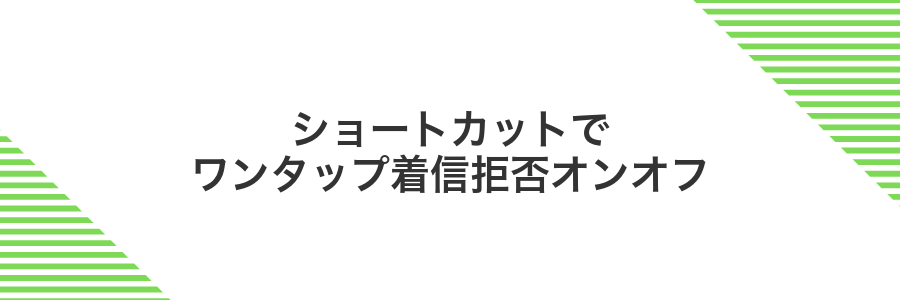
ショートカットアプリを利用すると、着信拒否の設定をいちいち設定アプリで探さずにホーム画面のアイコンやウィジェットからワンタップで切り替えできます。
急に特定の相手からの着信を止めたいときや、後でまた着信を受けたいときに便利です。初回は少し手順を踏みますが、一度ショートカットを作っておけば日常の使い勝手がグッと楽になります。
ショートカットアプリでプラスをタップ
ホーム画面からショートカットアプリをタップして起動します。
画面右上の+ボタンをタップして新しいショートカットを作ります。
アクションで設定を開くを追加し電話を選ぶ
ショートカットの編集画面でアクションを追加をタップします。
検索バーに「設定を開く」と入力し、表示されたアクションを選びます。
アクションのオプション欄で電話をタップして設定先を確定しましょう。
ホーム画面に追加して名前とアイコンを決める
画面下の中央にある共有アイコン(↑が付いた四角)を押してください。
共有シートの中から「ホーム画面に追加」を探してタップします。
表示される画面でタイトル欄をタップして短めの名前に変更し、アイコン枠を押して写真アプリから画像を選んでください。
変更内容を確認したら右上の「追加」を押してホーム画面に配置します。
名前はアイコン下で切れないように短く要約すると見栄えが良くなります。
タップでブロックリスト編集画面へ飛ぶ
設定アプリを開いて電話をタップします。
つぎにブロックされた連絡先をタップすると、編集画面に移動します。
設定変更が反映されない場合は、画面を少し下に引っ張って再読み込みしてみてください。
よくある質問

- 着信拒否したはずなのに通知が来るのはなぜですか?
ブロックした相手の着信は留守番電話にまわされ、その「不在着信」として通知されます。iOSの仕組み上、拒否した後も発信者の通信は受け止めて履歴を残すため、通知をまったく消せないようになっています。
- iPhone側だけで通知を完全に消す方法はありますか?
残念ながら純正の着信拒否では通知をゼロにできません。通知まわりをもっと制御したい場合は「集中モード(Do Not Disturb)」で着信と通知をまとめてオフにしたり、キャリア側にコールブロックを依頼するとぐっと減らせることがあります。
- 不明な番号だけ消音したいときはどうしたらいいですか?
設定>電話>不明な発信者を消音をオンにすると、連絡先に登録のない番号からの着信を自動で消音できます。消音中は画面に表示されずメールやSMSは来ませんが、あとで通知センターからまとめて確認できるので便利です。
ブロックしていても留守番電話は残る?
ブロックしていても相手は留守番電話にメッセージを残せます。録音された内容は電話アプリの「留守番電話」タブの一番下にあるブロック済みメッセージへ自動で振り分けられます。通常の通知は飛ばないので、思わぬ通知に驚くことはありません。
キャリアの留守番電話サービス自体をオフにできない場合は、サードパーティ製の通話管理アプリで留守電を直接ブロックする方法もあります。
メッセージだけ届くのはなぜ?
iPhoneの標準機能やキャリアのサービスで番号を登録すると、通話だけが止まる仕組みになっています。SMS/MMSやiMessageは通話とは別ルートで配信されるため、着信拒否してもそのまま届いて通知が来ることがあります。
非通知の着信はどう扱われる?
非通知の着信はiPhoneに登録された電話番号として認識されないため、デフォルト設定では普通の着信と同じように着信音が鳴ります。
iOS13以降で使える「不明な発信者の着信を静音」をオンにすると、連絡先に登録のない番号や非通知の着信は自動的に留守番電話に回され、画面に通知が表示されます。
実際に数か月間試したところ、非通知番号からのしつこい勧誘電話もほとんど気づかずにスルーできるようになりました。
ただし留守番電話には記録が残るので、万一大事な電話だった場合は後から発信履歴をチェックして対応してください。
相手にブロックがばれる心配はある?
iPhoneで相手をブロックしても、相手側に「ブロックされました」という通知が届くわけではありません。
電話はすべて留守番電話へ直行するので、一度だけ呼び出し音が鳴って切れるように感じますが、留守番電話にメッセージを残さない限り通話記録しか残りません。
SMSやMMSは送信済みのまま「配信済み」や「既読」表示が付かなくなりますが、キャリアやアプリによって見え方が異なるため相手が気づくかどうかは一概に言えません。
FaceTimeやiMessageも既読通知が来なくなるだけで、相手側にはエラーや警告は表示されないので、直接的に「ブロックされた」と知られる心配はありません。
ただし、いつもすぐ返信していたのに反応がぱたりと止まると相手に「もしかしてブロック?」と想像されやすい点だけは覚えておくと安心です。
会社用SIMでも同じ流れでできる?
会社用SIMでもiPhone側の着信拒否機能を使う流れはまったく同じです。SIMカードの種類に関係なく、電話アプリや設定アプリから番号をブロックすると着信通知が抑えられます。
会社支給のiPhoneで管理者権限(MDM)によって設定変更が制限されている場合は、手順どおり進めても反映されないことがあります。その際はIT担当者に相談しましょう。
まとめ

iPhoneで着信拒否後に通知が届く悩みは、ブロック設定と通知設定を見直すだけでスッキリ解決できます。
まずは電話アプリの「ブロック中の連絡先」を確認して不要な番号を登録し、続いて「設定>通知>電話」から着信通知をオフにしましょう。もしまだ届く場合はフォーカスモードで特定の着信をミュートしたり、サードパーティのスパムフィルターアプリで自動振り分けを試してみてください。
この記事でご紹介した手順を順番に実践すれば、もう不要な通知にハッとさせられることはなくなります。これで今日から心地よい着信管理を楽しんでください。
